Phát hành phiên bản chính của tệp
Khi bạn đã sẵn sàng cho người khác xem một phiên bản nhỏ của tệp, hãy phát hành tệp. Phiên bản tệp chính sẽ hiển thị dưới dạng số nguyên, chẳng hạn như 1.0.
-
Dẫn hướng tới thư viện chứa tệp của bạn.
-
Chọn mục hoặc tệp bạn muốn phát hành phiên bản chính, rồi thực hiện một trong các bước sau:
Bấm vào dấu chấm lửng (...), bấm Thêm, rồi bấm Phát hành.
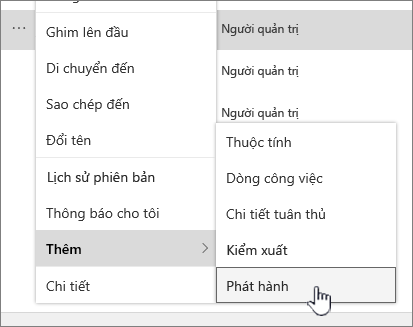
Bấm vào dấu chấm lửng (...), bấm lại vào dấu chấm lửng (...), bấm vào Nâng cao ,rồi bấm vào Phát hành phiên bản chính.
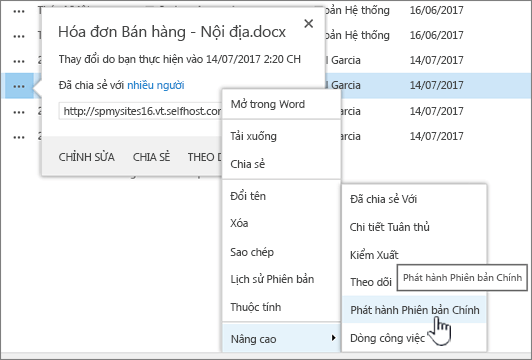
Bấm vào dấu chấm lửng (...), bấm lại vào dấu chấm lửng (...), rồi bấm vào Phát hành phiên bản chính.
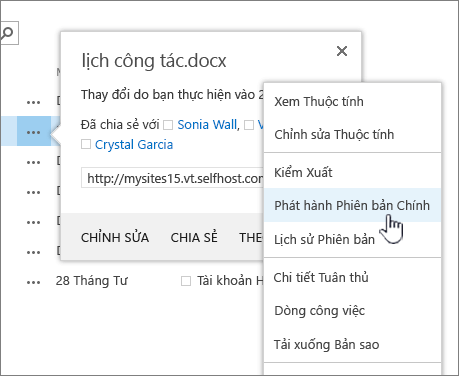
Di chuột qua tiêu đề tài liệu, bấm vào mũi tên thả xuống, rồi bấm Phát hành phiên bản chính.
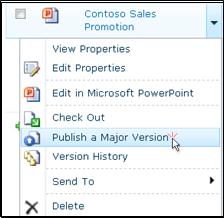
Hộp thoại Phát hành Phiên bản Chính sẽ mở ra.
-
Nhập chú thích vào trường Chú thích, rồi bấm vào OK.
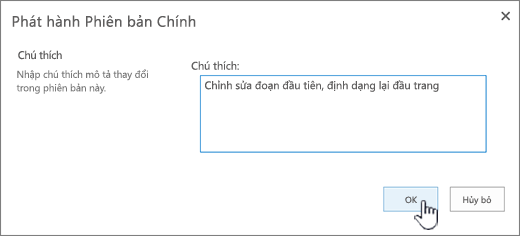
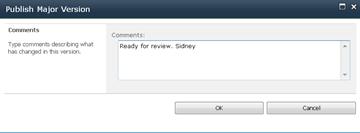
Lưu ý: Chú thích là tùy chọn và giúp bạn dễ dàng tìm thấy phiên bản trước đó hơn.
Không phát hành phiên bản của tệp
Nếu bạn có các quyền cần thiết, bạn có thể tái phát hành phiên bản từ thư viện tài liệu. Nếu tính năng lập phiên bản chính và phụ được bật trong thư viện của bạn, phiên bản chưa phát hành sẽ trở thành phiên bản phụ và tùy thuộc vào các thiết đặt trong thư viện của bạn, những người được cấp phép chỉ xem phiên bản chính trong thư viện có thể không xem được nữa.
-
Dẫn hướng đến danh sách hoặc thư viện nơi chứa mục hoặc tệp của bạn.
-
Chọn tài liệu bạn muốn tái phát hành, rồi thực hiện một trong các bước sau:
Bấm vào dấu chấm lửng (...), bấm Thêm, rồi bấm Chưa phát hành.
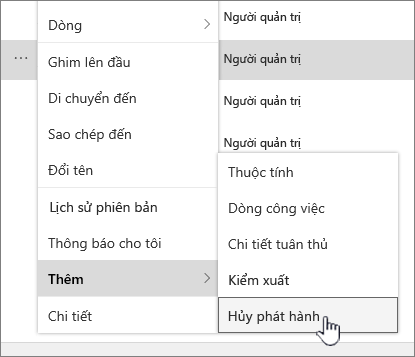
Bấm vào dấu chấm lửng (...), bấm lại vào dấu chấm lửng (...), bấm vào Nâng cao ,rồi bấm vào Bỏ phát hành phiên bản này.
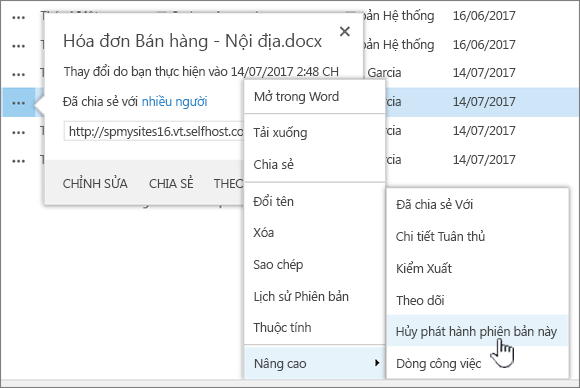
Bấm vào dấu chấm lửng (...), bấm vào dấu chấm lửng lần nữa (...), rồi bấm vào Bỏ phát hành phiên bản này.
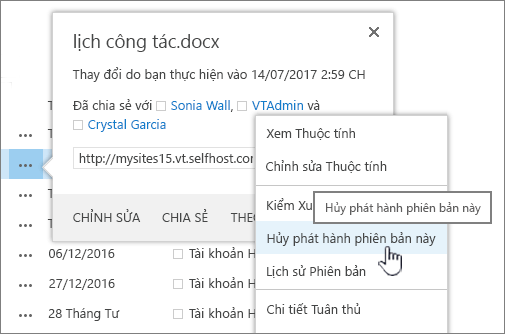
Di chuột qua tiêu đề tài liệu, bấm vào mũi tên thả xuống, rồi bấm vào Bỏ phát hành phiên bản này.
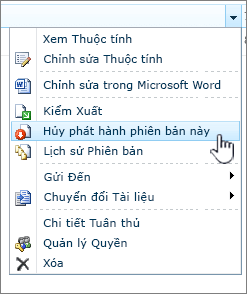
-
Khi bạn được nhắc để xác nhận rằng bạn muốn tái phát hành phiên bản, hãy bấm OK.
Lưu ý: Bài viết này giả định rằng các phiên bản chính và phụ được bật cho thư viện của bạn. Nếu bạn có quyền làm như vậy, bạn có thể quản lý thiết đặt lập phiên bản cho một thư viện từ thư viện Cài đặt. Để biết thêm thông tin, hãy xem mục Bật và đặt cấu hình lập phiên bản cho danh sách hoặc thư viện .










